最近,电脑笔记网看到有小伙伴在求助 Win11 不能安装软件怎么办,出现这个问题的原因还挺多的,网上的很多教程都不太对,我们今天就来给大家分享下 Windows11 不能安装软件解决教程,找出 Win11 不能安装软件的原因,再分享下解决办法。
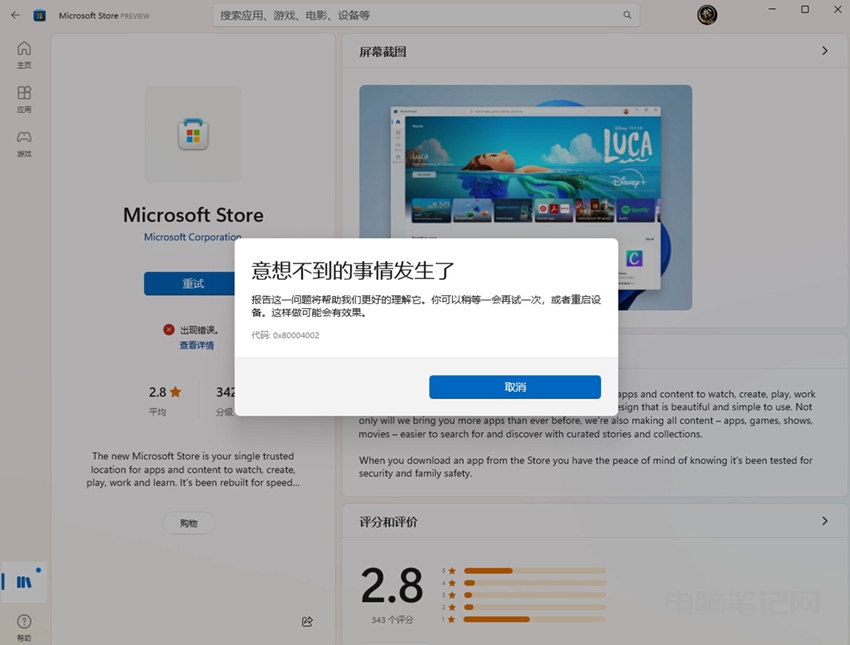
Win11 不能安装软件怎么办
软件安装源设置不对
在 Windows11 中新增了对应用来源的判断,如果不是系统指定的安装源,那么就会出现不能安装软件的情况,小伙伴们可以到“设置”中,找到“应用和功能”,在这个页面可以看到“选择获取应用的位置”,将后面的选项改为“任何来源”即可;
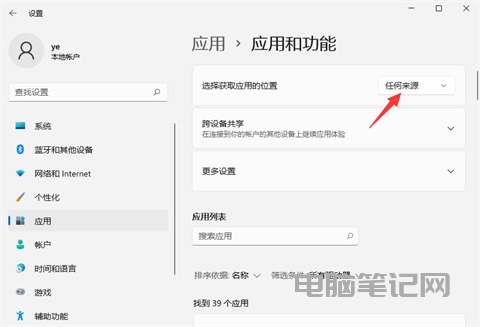
安装软件被 Windows 安全中心拦截
在 Windows11 中,会默认开启 Windows 安全中心的“实时保护”功能,如果你下载的软件存在一些安全威胁,那么安装的操作肯定就会被系统拦截了,电脑笔记网不建议大家关闭“实时保护”功能,如果你确实对下载的软件很熟悉,不在乎安全威胁,那么可以将这个“实时保护”关闭掉。
打开“Windows 安全中心”,找到“病毒和威胁防护下设置”,点击“管理设置”,进去之后将“实时保护”的开关关掉即可,再次提醒大家不建议这么操作。
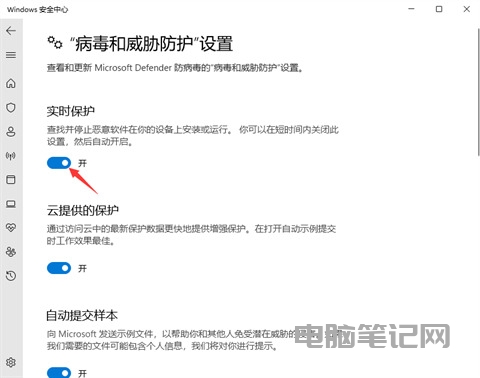
安装服务崩溃导致不会安装软件
还有一种情况是 Windows11 的安装服务进程崩溃了,这样也会出现 Windows11 不能安装软件的情况。这时,我们就需要将这个服务重新启动了。打开 Win11 的“运行”,在里面输入“services.msc”打开服务管理工具;
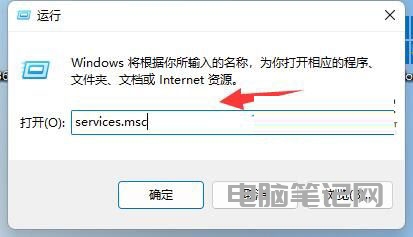
在这些系统服务中找到“Windows installer”,双击将它的配置选项打开;
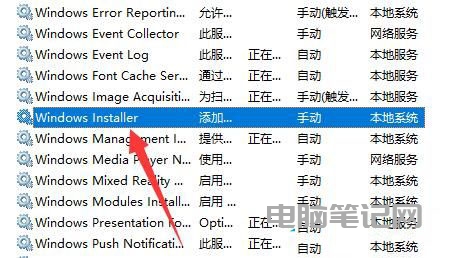
打开之后,看看它有没有开启,如果没有就将它“启动”,这样就可以再安装软件了。
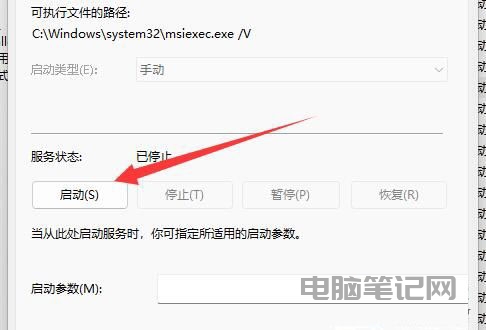
以上这些内容就是我们为大家总结的 Win11 不能安装软件的原因以及解决办法,有遇到这个问题的小伙伴可以来看看这篇 Windows11 不能安装软件解决教程,自己可以对照各自的情况,选择不同的解决办法,希望这篇教程可以帮助到大家。